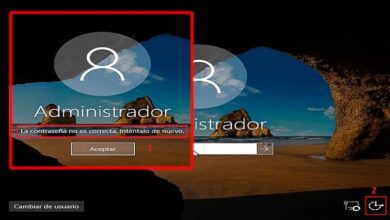Windows 10: Comment réinitialiser à partir de l’écran de verrouillage

Windows 10 offre des moyens nombreux et variés de maintenir notre équipement, ainsi que la possibilité de restaurer ou de réinitialiser le système d’exploitation au cas où quelque chose ne fonctionnerait pas comme il se doit. Ainsi, nous pouvons toujours faire cette tâche à partir des paramètres Windows , même si nous ne pourrons pas toujours accéder à cet outil, car il est parfois possible que Windows ne dépasse pas l’écran de verrouillage , ce qui nous empêchera d’accéder aux options de restauration classiques. Heureusement, il existe une astuce qui nous permet d’accéder à un menu externe avec lequel effectuer différentes tâches pour éviter un bug ou un problème de configuration ou une mise à jour de Windows 10 .
Comment réinitialiser Windows 10 à partir de l’écran de verrouillage
C’est une astuce qui peut nous éviter de graves revers qui nous empêchent d’accéder à Windows 10 de manière conventionnelle; et tout cela grâce à une simple combinaison de clés que de nombreux utilisateurs du système d’exploitation Microsoft ignorent. Ainsi, lorsque nous nous retrouvons sur l’ écran de démarrage de Windows 10 avec notre utilisateur verrouillé et juste avant de nous connecter, nous devons appuyer sur le bouton d’arrêt situé dans le coin inférieur droit de l’écran. Bien sûr, en cliquant sur Redémarrer dans le menu déroulant, il faut maintenir la touche Maj ou Maj du clavier enfoncée. Ainsi, pendant que nous maintenons cette touche enfoncée, l’équipement redémarrera.
Si nous avons maintenu la touche Maj enfoncée pendant le processus de redémarrage, un écran de menu Windows très caractéristique apparaîtra, avec un fond bleu et plusieurs options. À ce stade, nous devons cliquer sur l’entrée Résoudre les problèmes , en faisant défiler avec les dates d’adresse du clavier jusqu’à ce que nous le trouvions et appuyez sur Entrée .
Dans ce nouvel écran, nous devons continuer à nous déplacer avec les flèches de direction jusqu’à l’entrée Réinitialiser cet équipement ; à nouveau nous accédons en appuyant sur Entrée . Cet outil, comme son nom l’indique, nous permet de laisser l’ordinateur propre, comme s’il était neuf, en éliminant toutes nos configurations, mises à jour et applications installées; une méthode d’auto-réparation infaillible qui nous permettra d’accéder à nouveau à Windows 10 pour poursuivre notre activité.

Bien sûr, avant de terminer le processus et de restaurer l’ordinateur, nous pouvons choisir entre Conserver mes fichiers ou Tout supprimer , deux options bien différenciées qui nous permettront de décider si nous voulons conserver nos fichiers (comme les photos, vidéos, documents …) ou supprimer absolument tout et recommencez avec Windows 10 comme si c’était tout nouveau. Sauf si nous n’avons aucune copie de sauvegarde de nos fichiers, nous vous recommandons d’effectuer une réinitialisation matérielle pour une efficacité maximale.